编辑:秩名2020-08-05 10:39:52
微软宣布将停止为IE8/IE9/IE10提供安全更新,同时为了让用户意识到继续使用旧版IE浏览器的危险性所在,将启动“唠叨”模式,不定时弹出通知让用户尽快升级到IE11。然而由于历史遗留原因,很多企业使用的Web应用或插件是针对老版本IE开发的,在IE11中可能会出现兼容性问题,此时不得不选择继续使用旧版IE,如此一来就得忍受微软更新提示的“骚扰”。不过好在微软考虑周到,在官方网站中提供了屏蔽“IE11更新提示”的方法,如果你想继续使用旧版IE,同时不想看到升级提示,可参考下面的步骤操作:

以下方法适用于Win7 SP1以及 Windows Server 2008 R2 Service Pack 1系统,Win8用户不会收到更新提醒。
微软官方IE11更新提示屏蔽方法:
1、按Win+R打开运行,输入regedit回车打开注册表编辑器;
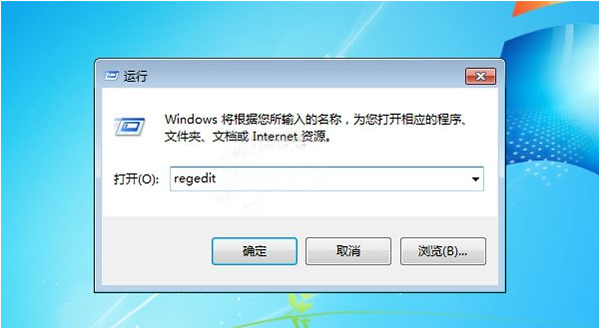
2、展开以下注册表位置:
HKEY_LOCAL_MACHINE⁄SOFTWARE⁄Microsoft⁄Internet Explorer⁄Main⁄FeatureControl
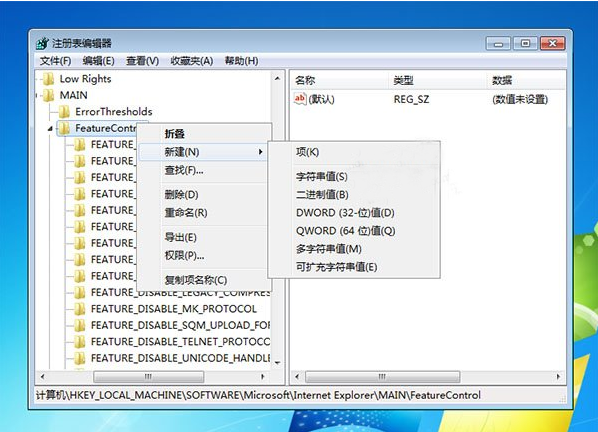
在FeatureControl上右键单击选择“新建”——“项”,并将新建项命名为FEATURE_DISABLE_IE11_SECURITY_EOL_NOTIFICATION。
3、在FEATURE_DISABLE_IE11_SECURITY_EOL_NOTIFICATION上右键单击选择“新建”——“DWORD ( 32位)值”,将新建值命名为iexplore.exe。
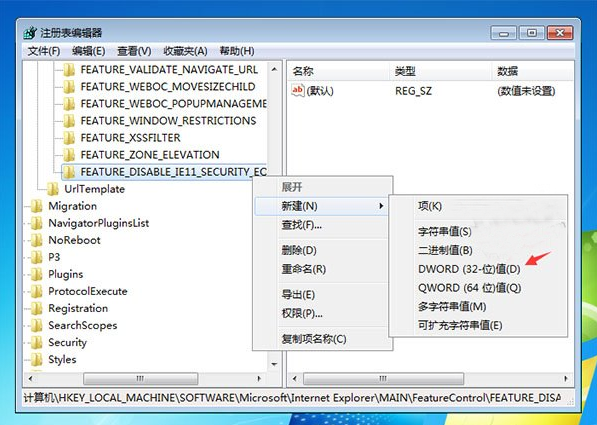
4、双击iexplore.exe,将其值修改为1,如下图所示:
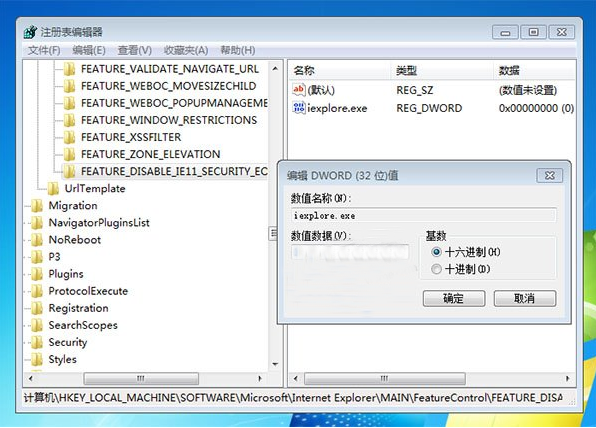
5、如果你使用的是64位系统,还需要在以下位置重复执行2~4步。
HKEY_LOCAL_MACHINE⁄SOFTWARE⁄Wow6432Node⁄Microsoft⁄Internet Explorer⁄Main⁄FeatureControl按以上步骤操作后,1月12日之后你就不会在系统中看到IE11的升级提醒了。当然,如果不是特殊需求,出于安全考虑,即使不使用IE浏览器,仍建议所有Windows7用户都升级到IE11。
IE技巧相关攻略推荐:
ie浏览器收藏夹网页怎么批量删除?收藏夹网页批量删除的方法说明
微软ie9怎么开启ie浏览器导航音?开启ie浏览器导航音步骤分享
以上就是iefans网小编为大家带来的IE11更新提示技巧分享,喜欢的小伙伴们请大家继续关注IE浏览器中文网。